Ordenar según nuestros criterios.
- Jaime Franco Jimenez

- 17 dic 2022
- 3 Min. de lectura
Para el siguiente ejemplo, tenemos tres tablas, la primera de ellas llamada ventas, donde tenemos las ventas, donde tenemos la cantidad vendida de un producto en un centro comercial.

Tenemos otra tabla llamada centros, donde tenemos el centro seguido de un número, dicho número significa el orden por el que queremos ordenar a la hora de crear nuestra tabla dinámica.

Tenemos otra tabla llamada productos, donde también tenemos un número, que es el orden por el que queremos que aparezca en nuestra tabla dinámica.

En resumen, queremos crear una tabla dinámica donde veamos las cantidades vendidas por producto en cada centro comercial, pero en el orden que aparece en cada tabla.
Voy a cerrar este archivo, y, abro un libro nuevo.
Vamos a la pestaña datos, dentro de obtener y transformar, desplegamos obtener datos, desplegamos de un archivo, y, seleccionamos desde un libro de Excel.

Seleccionamos nuestro archivo, y, hacemos clic en abrir.
Se abre la ventana de navegador, marcamos la casilla seleccionar varios elementos, y, marcamos las tablas centros, productos, y, ventas.
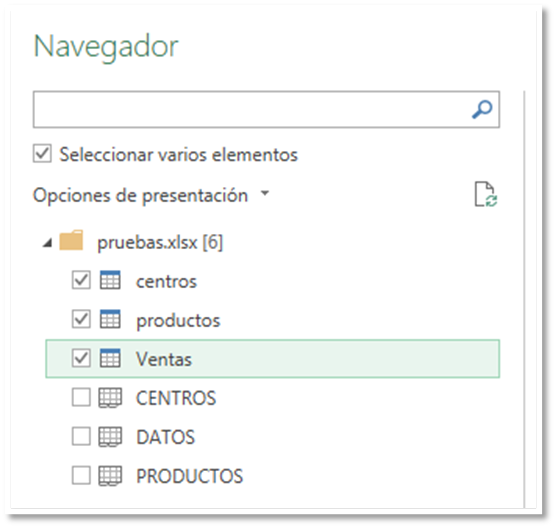
Hacemos clic en transformar datos.
Ya estamos en Power Query.
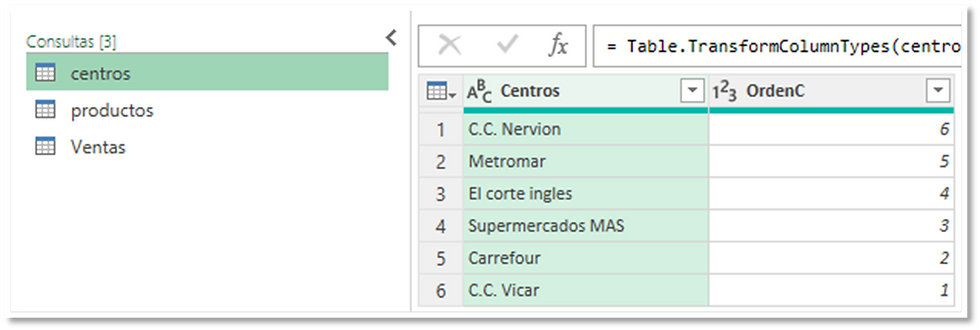
Teniendo la consulta ventas seleccionada, desde la pestaña de inicio, hacemos clic en combinar consultas.

Se abre la ventana de combinar, en la ventana superior vemos la consulta ventas, en la ventana inferior, seleccionamos la consulta centros, y, marcamos en la consulta ventas la columna centro, y, en la consulta centros, seleccionamos la columna centros.

Vemos que todas las filas de la consulta ventas, la columna centro tiene coincidencia con la columna centros de la consulta centros.

Clic en aceptar.
Se agrega una nueva columna al final, pues, hacemos clic en el siguiente icono.

Dejamos marcada la casilla de OrdenC, y, desmarcamos usar el nombre de columna original como prefijo.

Aceptamos.
Vemos que aparece el numero de orden que corresponde con cada centro.

Seguimos los pasos anteriores, y, añadimos la columna OrdenP de la consulta productos.
Tenemos, también, el numero de orden para cada producto.
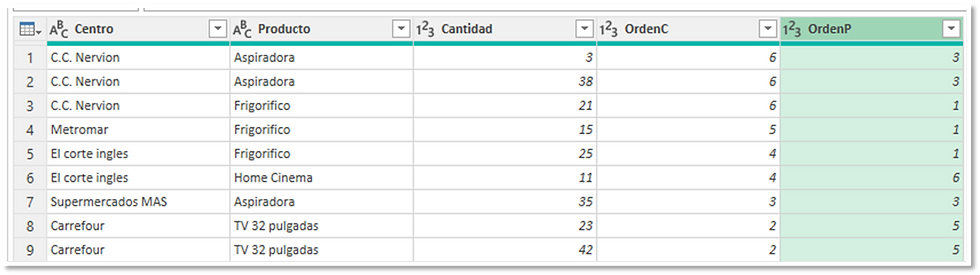
Cerramos y cargamos como una conexión.
Hacemos clic con botón alternativo de raton sobre la consulta ventas, y, seleccionamos cargar en.

Se abre la ventana importar datos, marcamos informe de tabla dinámica, y, la colocamos dentro de nuestra hoja de cálculo.

Aceptamos.
Llevamos a filas las columnas OrdenC, y, centros, a columnas nos llevamos las columnas OrdenP, y, productos, y, a valores nos llevamos la columna de cantidad.

Vamos a la pestaña diseño, desplegamos diseño de informe, y, seleccionamos mostrar en formato tabular, para que se vea mejor.

Desde la misma pestaña de diseño, desplegamos subtotales, y, seleccionamos no mostrar subtotales.

Desplegamos totales generales, y, seleccionamos desactivado para filas y columnas.

En la hoja de cálculo, vamos a poner los números de ordenación para centros y productos.

Vamos a crear dos listas personalizadas, seleccionamos los números del 6 al 1, vamos a la pestaña de archivo, y, seleccionamos opciones.
Seleccionamos avanzadas, en la ventana de la derecha, bajamos hasta general, y, hacemos clic en modificar listas personalizadas.

En la ventana entradas de lista, escribimos el orden de ordenación para centros, y, hacemos clic en agregar.

Aceptamos.
Seguimos los pasos anteriores, y, creamos otra lista con los criterios de ordenación para productos.
Volvemos a la tabla dinámica, desplegamos el filtro de OrdenC, y, seleccionamos mas opciones de ordenación.
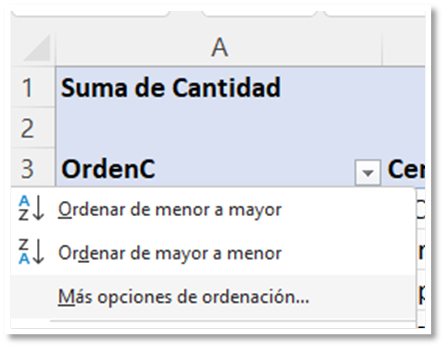
En la siguiente ventana hacemos clic en mas opciones.

Desmarcamos ordenar automáticamente cada vez que se actualice el informe, desplegamos primer criterio de ordenación, y, seleccionamos la lista con el orden de ordenación para centros.

Aceptamos.
En la siguiente ventana, en ascendente (A a Z) por, seleccionamos la columna OrdenC.

Aceptamos, y, vemos como los centros están ordenados según nuestro criterio de ordenación.

Ahora, desplegamos OrdenP, y, seguimos los pasos anteriores, pero elegimos la lista de ordenación para productos.


Aceptamos.
Ya tenemos la tabla dinámica ordenada según nuestros criterios de ordenación.

Con esto hemos finalizado nuestro ejercicio.





Comments